אחת החוזקות הגדולות ביותר של מערכת ההפעלה של Chrome היא יציבותה. בכל פעם שאעביר למישהו Chromebook, אני יודע שהוא לא יתקל בבעיות. עם זאת, עבור אלה שאוהבים להתעסק - כמוני - יש אפשרות לבדוק תכונות חדשות עבור Chrome על חשבון אפשרי ליציבות. אתה יכול לעבור בין שלושת ערוצי התוכנה ב- Chromebook אם תרצה בכך. הנה מה כל אחד מהם ומה לדעת לפני שאתה עובר.
מהם ערוצי מערכת ההפעלה של Chrome?
כל מכשיר כרום יכול להיות באחד משלושה ערוצי תוכנה: הערוץ היציב, ערוץ הבטא וערוץ המפתחים.
- ערוץ מפתחים זה המקום שבו תכונות חדשות ושינויים בתוכנה מתווספים לבניית מערכת ההפעלה של Chrome. זהו הערוץ המאפשר לך לבדוק את השינויים החדשים ביותר, אך גם את הערוץ שיש בו הכי הרבה באגים. אם אתה משתמש ב- Chromebook לעבודה קריטית או שזה המחשב היחיד שלך, ערוץ המפתח אינו מתאים לך. אם ה- Chromebook שלך הוא מכונה משנית, ייתכן שתיהנה לשחק איתו.
- ערוץ בטא הוא המעבר בין המערב הפרוע של המפתח לנורמליות המתוקה של סטייבל. זה המקום שבו אתה יכול לנסות דברים חדשים לפני שרוב המשתמשים יקבלו את זה, מבלי שתצטרך להתמודד עם כמה שיותר באגים. אל תבינו אותי לא נכון; בטא עדיין מטומטמת, רק פחות מכך, משום שהבאגים הקריטיים ביותר עוברים לפני שהיא מגיעה לכאן.
- ערוץ יציב הוא ערוץ ברירת המחדל שאליו נשלחים כל מכשירי ה- Chromebook. אם לא ידעת מהו ערוץ מערכת ההפעלה של Chrome לפני שהתחלת לקרוא מאמר זה, ה- Chromebook שלך פועל ביציבה. יציב הוא מה שמתגלגל לאחר שנבדקו באופן מלא שינויי תוכנה, ותוכנה זו היא הכי יציבה - המתן לה.
מה שאתה צריך לדעת לפני שתעבור בין ערוצים
המעבר מערוצי יציבה לבטא או למפתחים הם פשוטים, אבל ללכת בדרך אחרת זה משהו שלוקח קצת יותר מאמץ. כשעוברים לרמות הלא יציבות יותר, מערכת ההפעלה של Chrome מתייחסת אליו כמו לכל עדכון מערכת אחר מכיוון שהם מספר גרסה גבוה יותר. חזרה לאורווה דורשת שחזור מערכת מלא - היא מכבסת את ה- Chromebook בכוח ומוחקת את כל הנתונים המקומיים מהמכשיר.
גם אם הגדרת Chromebook אורכת 5 דקות בלבד, זה לא משהו שמישהו רוצה להיות לא מוכן אליו, אז אם אתה מתחיל להתעסק בערוצי בטא ומפתחים, גבה את הנתונים המקומיים שלך וודא אתה לִשְׁמוֹר הדברים מגובים. כונן גוגל מובנה ישירות באפליקציית Files מסיבה!
כיצד לעבור בין ערוצי מערכת ההפעלה של Chrome
-
לחץ או הקש על ה- גלולת זמן ומעמד בפינה השמאלית התחתונה של המסך.
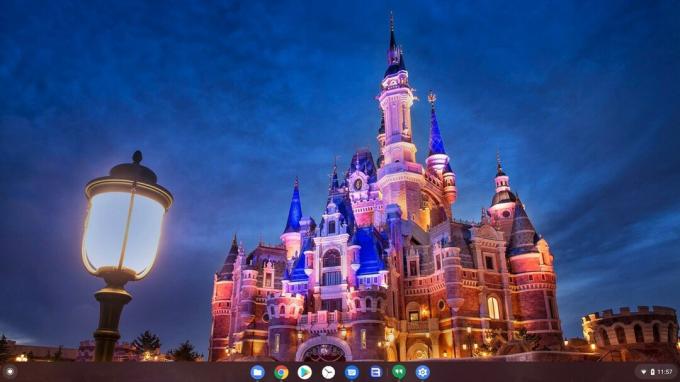 מקור: Ara Wagoner / Android Central
מקור: Ara Wagoner / Android Central -
לחץ או הקש על ה- ציוד הגדרות.
 מקור: Ara Wagoner / Android Central
מקור: Ara Wagoner / Android Central -
לחץ או הקש על ה- סמל תפריט שלוש שורות בפינה השמאלית העליונה של אפליקציית ההגדרות.
 מקור: Ara Wagoner / Android Central
מקור: Ara Wagoner / Android Central -
לחץ או הקש אודות מערכת ההפעלה של Chrome.
 מקור: Ara Wagoner / Android Central
מקור: Ara Wagoner / Android Central -
לחץ או הקש פרטים נוספים.
 מקור: Ara Wagoner / Android Central
מקור: Ara Wagoner / Android Central -
לחץ או הקש החלף ערוץ.
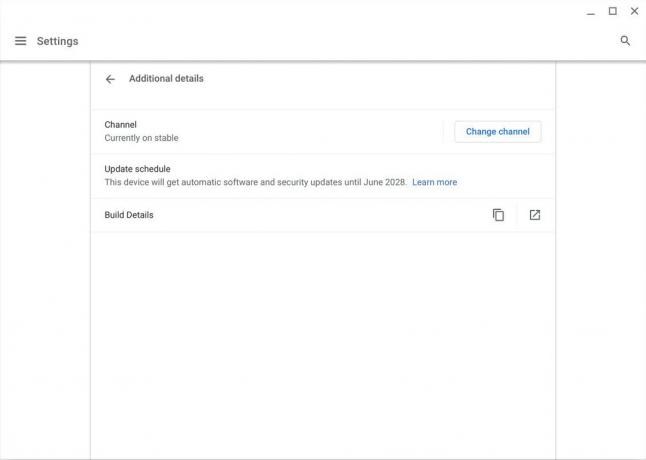 מקור: Ara Wagoner / Android Central
מקור: Ara Wagoner / Android Central -
לחץ או הקש על ה- עָרוּץ אתה רוצה לעבור ל.
 מקור: Ara Wagoner / Android Central
מקור: Ara Wagoner / Android Central -
לחץ או הקש החלף ערוץ.
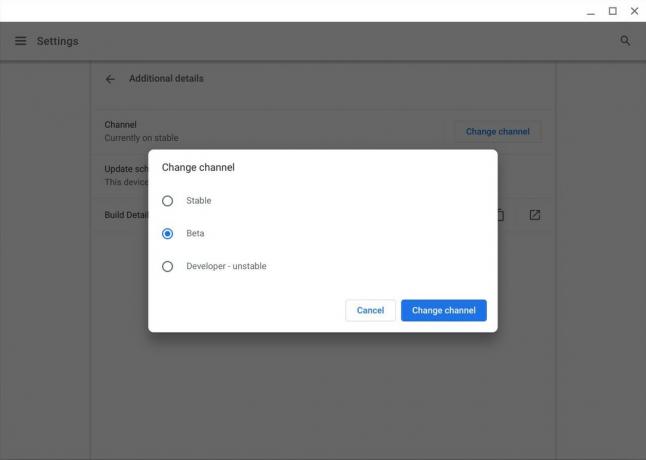 מקור: Ara Wagoner / Android Central
מקור: Ara Wagoner / Android Central
אם אתה מעדכן ל- Beta או ל- Developer, ה- Chromebook שלך יחליף ערוצים ויעביר פינג לשרתי Google כדי לבנות את הערוץ החדש שלך. כאשר הורדת עדכון זה, Chrome יודיע לך ברגע שהוא מוכן לאתחול מחדש ולסיים את עיבוד העדכון.
אם אתה משדרג לאחור ליציבות, ה- Chromebook שלך יזהיר אותך מפני העובדה שדרוג לאחור דורש Powerwash ואז ברגע שאתה מסכים הוא יתכונן לבצע את ה- Powerwash והמערכת לשחזר.
ערה ווגונר
Ara Wagoner הוא סופר ב- Android Central. היא מעצבת טלפונים ומציצה במקל את גוגל פליי מוסיקה. כשהיא לא כותבת עזרה וכיצד היא מצליחה לחלום על דיסני ולשיר שירים. אם אתה רואה אותה בלי אוזניות, RUN. אתה יכול לעקוב אחריה בטוויטר בכתובת @arawagco.
